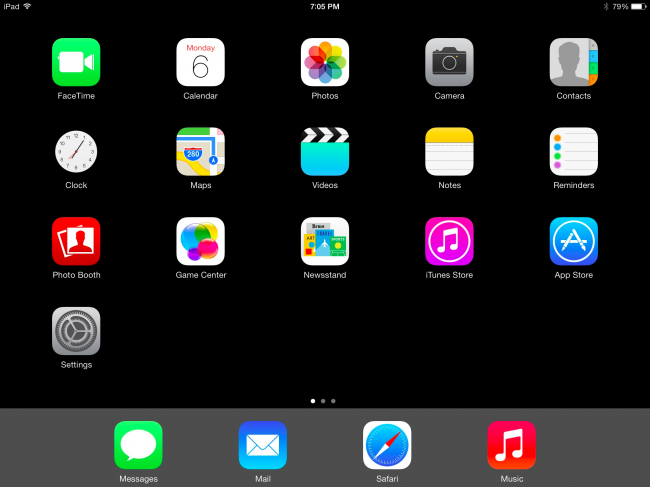Du kan enkelt tilbakestille iPhone, iPad eller iPod touch til fabrikkinnstillingene. Hvis du har problemer - selv om det ikke starter opp - kan du installere hele iOS-operativsystemet på nytt.
Det er flere måter å gjøre dette på, og vi går gjennom dem fra de enkleste til de mest kompliserte. Du trenger en PC eller Mac med iTunes installert for å gjenopprette operativsystemet til enheten din.
Utfør en tilbakestilling av fabrikken
I SLEKT: Hva iCloud gjør og hvordan du får tilgang til det fra Windows
Standard tilbakestilling av fabrikken er den raskeste ogenkleste alternativet. Den vil tilbakestille enheten din til en "som ny" tilstand, og slette alle dine personlige innstillinger, apper og andre lokale data. Når du er ferdig, må du gå gjennom første gangs installasjonsprosess igjen. Naturligvis blir alle data som synkroniseres med iCloud-kontoen din eller en annen online tjeneste gjenopprettet etter at du har logget på enheten din med brukerinformasjonen din igjen. Hvis du har konfigurert iCloud, vil den automatisk sikkerhetskopiere lokale appdata og gjenopprette dem etter at du har tilbakestilt enheten og installert appene dine på nytt.
Denne typen tilbakestilling er ideell hvis du vil ha enheten din i en "som ny" tilstand, spesielt hvis du selger den eller bare sender den videre til noen andre.
For å utføre en standard tilbakestilling fra fabrikken, trykk påInnstillinger-appikon på hjemmeskjermen til enheten din. Trykk på kategorien Generelt i Innstillinger, bla deretter ned og trykk på Tilbakestill. Trykk på Slett alt innhold og innstillinger og skriv inn PIN-koden din når du blir bedt om det. På en moderne iPhone eller iPad vil enheten fjerne krypteringsnøkkelen som beskytter tilgangen til dataene dine, slik at de ikke kan gjenopprettes og merke minnesektorene som tilgjengelige for bruk. Dette vil bare ta noen minutter.

Gjenopprett med iTunes
Prosessen ovenfor fjerner bare dine personlige dataog apper. Det installerer ikke hele operativsystemet på nytt. Hvis du opplever krasj eller andre problemer, kan systemfilene på enheten din være skadet. Du kan løse disse problemene ved å koble enheten til en PC eller Mac som kjører iTunes. iTunes kan laste ned enhetens operativsystem fra Apple og installere en ny kopi av det på enheten på nytt, erstatte enhetens operativsystem og virkelig starte på nytt fra bunnen av. Dette er kjent som en "gjenoppretting."
Åpne først iTunes på datamaskinen. Du må forsikre deg om at du bruker den nyeste versjonen av iTunes til dette.
Deretter kobler du iPhone, iPad eller iPod Touch tildin PC- eller Mac-datamaskin med den medfølgende USB-kabelen. USB-kabelen er normalt festet til veggladeren - det er den samme kabelen du bruker til å lade. Lås opp enheten din med PIN-koden din og trykk på Trust-knappen for å stole på datamaskinen din.

Velg enheten din når den vises i iTunes ogKlikk på Gjenopprett-knappen. iTunes vil gjenopprette enheten med en ren kopi av iOS-operativsystemet, fjerne alle dine personlige filer og andre data og erstatte hele operativsystemet.
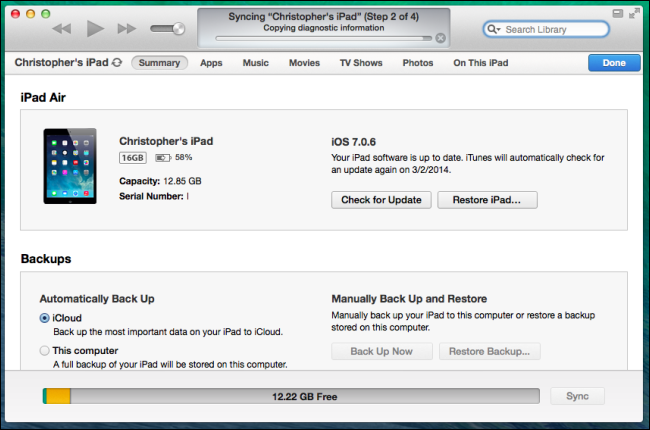
Gjenopprett fra gjenopprettingsmodus
Hvis enheten ikke vil starte opp eller standardgjenopprettingprosessen vil ikke fungere ordentlig når du prøver den fra iTunes. Du må bruke gjenopprettingsmodus for å fikse enheten din. Forsikre deg om at iTunes er åpent på datamaskinen din før du begynner denne prosessen.
For å gå inn i gjenopprettingsmodus, må du først snuav enheten helt. Trykk og hold på av / på-knappen og skyv for å slå den av. Hvis enheten ikke svarer, trykker du på og holder inne strømknappen og hjemmeknappene samtidig i noen sekunder for å slå den av. (For iPhone 7, trykk og hull på av / på-knappen og volum ned-knappen.)
Deretter kobler du enhetens USB-kabel til dindatamaskin. Trykk og hold på Hjem-knappen til “Koble til iTunes” -skjermen vises - du ser en kontakt som peker mot et iTunes-ikon. Du kan nå slippe knappen. Hvis du ikke ser denne skjermen og enheten bare starter normalt, kan du prøve prosessen på nytt. Forsikre deg om at du holder nede Hjem-knappen til skjermen vises.
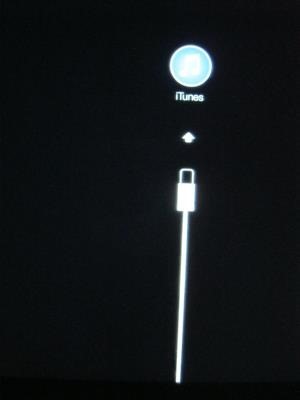
iTunes vil informere deg om at den har oppdaget en enhet i gjenopprettingsmodus. Klikk på Gjenopprett-knappen, og iTunes gjenoppretter enhetens operativsystem.
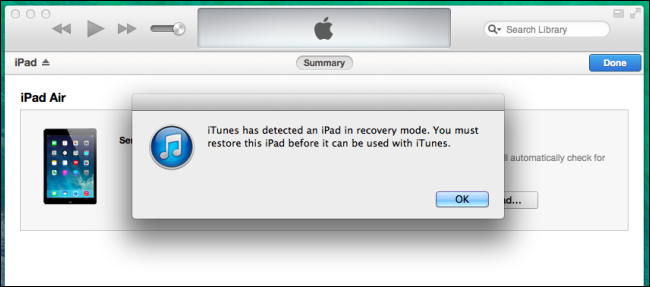
Hvis ingen av disse triksene løser problemene du opplever, kan enheten din ha et maskinvareproblem. Du bør sannsynligvis ta det med til Apple og få dem til å fikse det for deg.
Bildekreditt: Kārlis Dambrāns på Flickr